La guida distratta è una delle cose più pericolose che puoi fare mentre sei al volante. Mette a rischio te e tutti gli altri sulla strada, e mentre dovrebbe essere ovvio, è ovviamente qualcosa che non perdoniamo.
Detto questo, ci sono momenti in cui devi rimanere connesso, anche quando sei in macchina. Che tu stia seguendo la navigazione turn-by-turn, effettuando una telefonata in vivavoce o controllando la tua musica durante un lungo viaggio, fare tutto con il tuo dispositivo è un must.
Ecco perché Google ha creato Android Auto in primo luogo, un software disponibile sul tuo telefono per darti un modo per fare tutte le cose sopra menzionate nella tua auto nel modo più sicuro possibile.
Android Auto: disponibilità
Android Auto è stato lanciato a marzo 2015 come una speciale interfaccia Android progettata per l'uso in auto. Google ha rimosso la possibilità di eseguire Android Auto direttamente sul display del tuo telefono, quindi dovrai farlo tu eseguilo sul sistema di infotainment di un'auto supportata o disponi di un'unità principale aftermarket compatibile installato.
Finché hai un telefono Android con versione 8.0 o successiva, hai solo bisogno dell'app Android Auto per iniziare. Se il tuo telefono è in esecuzione Androide 10 o versioni successive, Android Auto è già integrato nel tuo telefono e non è necessario scaricarlo.
Android Auto: come funziona

Android Auto è una piattaforma di proiezione in quanto funziona dal tuo telefono per essere visualizzato sullo schermo di un'unità principale di infotainment compatibile. In questo modo, Google può aggiornare la piattaforma tramite l'app Android Auto, mentre gli sviluppatori possono fare lo stesso con le loro app quando vengono eseguite sulla piattaforma.
Cinque funzioni principali compongono Android Auto: navigazione turn-by-turn, supporto per chiamate telefoniche, riproduzione audio, messaggistica e assistenza vocale. Sono di gran lunga la manciata di funzionalità che molto probabilmente utilizzerai mentre guidi e costituiscono la parte del leone delle app di terze parti a cui potresti accedere.
Detto questo, il Google Play Store non funziona su Android Auto, quindi non navighi tra le app e non scarichi dallo schermo della tua auto. Lo fai dal tuo telefono: in pratica, se l'app è sul tuo telefono e funziona con Android Auto, dovrebbe apparire sullo schermo.

Quando tutto è a posto, eseguire Android Auto è piuttosto semplice. Quando ti connetti per la prima volta al sistema di infotainment o all'unità principale dell'auto, di solito vengono visualizzati messaggi sullo schermo del telefono e dell'unità principale che indicano una connessione riuscita. Ora è una connessione più fluida, sia cablata che wireless, ma con i vecchi telefoni Android che eseguono qualsiasi cosa prima di Android 10, potrebbe essere necessario aprire prima l'app Android sul telefono, quindi collegare un cavo USB alla porta USB principale del tuo veicolo per avviare Android Auto sul display della tua auto.
Ciò non è sempre necessario sui veicoli più recenti, comprese le unità principali di JVC, Kentwood e Pioneer, che supportano sempre più la connettività wireless. Tuttavia, se questa non è un'opzione, puoi sempre collegarti tramite una configurazione cablata.
Android Auto: seguire il percorso wireless

Non temere se stai guidando un veicolo che non offre Android Auto wireless perché hai modi per abilitarlo utilizzando un dongle o un adattatore per collegare la connessione. Collega il dongle o l'adattatore alla porta USB del tuo veicolo, configuralo e il telefono si connette al dongle/adattatore in modalità wireless, annullando la necessità di collegarlo direttamente.
Questi tipi di dispositivi stanno crescendo di numero, alcuni dei quali vale la pena pagare per la loro affidabilità. Alcuni dei migliori includono il AAWireless, Motorola MA1e Ottocast U2-X. Se la tua auto non ha affatto Android Auto, potresti portarla interamente con qualcosa che lo utilizza proprio display integrato, come Car and Driver Intellidash, invece di installare una testa aftermarket unità.
Android Auto: utilizzo delle app
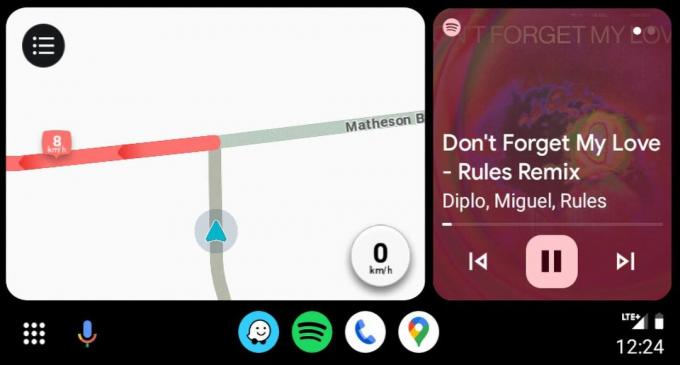
Android Auto ha subito alcune modifiche visive nel tempo, quindi una volta installato e funzionante, noterai che l'interfaccia utente ora ha un aspetto diverso. Hai anche la possibilità di cambiare lo sfondo che appare sull'interfaccia, se lo desideri. Google ha prima rinnovato l'interfaccia per controllare meglio l'intera interfaccia utente utilizzando le manopole/pulsanti fisici della tua auto se non vuoi (o non puoi) utilizzare il suo touchscreen.
Ha poi rinnovato l'interfaccia utente nel 2022 con la sua riprogettazione "Coolwalk", ed è stato il modo migliore per utilizzare Android Auto grazie al modo in cui migliora il multitasking per completare il cassetto delle app. Non solo vedi tutte le tue app disponibili in un unico posto, ma puoi anche accedere rapidamente alle app che usi di più nella schermata iniziale.
Può visualizzare le ultime tre app che hai aperto, insieme a un breve programma di avvio delle app che appare sotto o accanto alla schermata principale. Tocca una delle tre schermate principali per passare a schermo intero oppure tocca l'icona in basso a sinistra per passare a schermo intero o alla griglia dell'app. Le notifiche, come messaggi o chiamate (tra gli altri), appaiono dalla parte superiore dello schermo quando arrivano, permettendoti di toccare per ascoltare o accettare/rifiutare come desideri.

Per la maggior parte, le app non hanno una curva di apprendimento ripida, sebbene le versioni di Android Auto non offrano sempre tutte le stesse funzionalità di quelle del telefono. Ad esempio, dovresti applicare la maggior parte delle impostazioni per un'app sul tuo telefono poiché le restrizioni di Google costringono gli sviluppatori a mantenere le cose semplici.
Un buon esempio di ciò è il modo in cui Google Maps e Waze corre sulla piattaforma dove la maggior parte delle impostazioni di mappatura e guida si trova nell'app del telefono. Puoi facilmente cercare una destinazione sullo schermo dell'auto, ma non sarai in grado di avviare nessuna delle due app sul telefono mentre Android Auto è in esecuzione. Questo non è il caso della maggior parte delle altre app. Se vuoi apportare modifiche. È fantastico per i passeggeri che possono sfogliare le app di streaming musicale per trovare qualcosa da riprodurre, ma non è l'ideale se stai cercando di farlo al volante.
Le app di messaggistica hanno i propri limiti. L'Assistente Google leggerà ad alta voce i messaggi in arrivo per te se scegli di ascoltarli e puoi rispondere tramite voice-to-text o inviare una registrazione audio. Alcune app ti consentono invece di utilizzare risposte predefinite automatiche.

Nel corso degli anni, Google ha fatto un ottimo lavoro assicurandosi che Android Auto fosse supportato dal supporto per quasi tutti tutte le principali app potresti volere in macchina.
Non elencherò tutti, ma alcuni dei punti salienti includono:
- Google Maps
- Waze
- Navigatore TomTom GO
- Spotify
- Musica di Youtube
- Musica Amazon
- Mela Musica
- Marea
- Pandora
- iHeartRadio
- Dezer
- NPR Uno
- Udibile
- Audiolibri.com
- Calchi tascabili
- Messaggero Facebook
- Segnale
- Telegramma
- Skype
- SoundCloud
- ChargePoint
- VLC per Android
- Plesso
Android Auto: parlare con l'Assistente Google

Esistono alcuni modi per accedere rapidamente e facilmente all'Assistente Google: puoi toccare il pulsante del microfono sullo schermo, utilizzare il pulsante del microfono sul volante della tua auto oppure dì semplicemente "Hey Google" o "OK Google", se è sempre ascoltando. Alcune case automobilistiche daranno la priorità ai propri assistenti vocali, richiedendo di premere a lungo il pulsante vocale del volante per consentire a Google Assistant di ascoltare.
Puoi utilizzare l'Assistente per qualsiasi cosa, come chiedere informazioni sul tempo, inviare un messaggio, riprodurre un brano specifico e altro ancora. Potresti chiederlo per le stazioni di servizio più vicine, i caricabatterie elettrici o dove potrebbe esserci un buon posto per mangiare un boccone nelle vicinanze.
L'Assistente si rivela incredibilmente utile al di fuori di Android Auto, ma si sente particolarmente a suo agio in un ambiente in cui si desidera tenere le mani sul volante. Sia che tu tocchi l'icona del microfono o dica semplicemente "Hey Google" per un vero accesso a mani libere, è un'aggiunta essenziale che rende l'esperienza Android Auto molto migliore e più sicura.
Ecco alcuni esempi di frasi che funzionano perfettamente sulla piattaforma:
- Comandi generali
- "Chiama mamma."
- "Com'è il tempo a [località]?"
- "Ho bisogno di un ombrello oggi?"
- "Spegni tutte le luci."
- "Accendi le luci esterne."
- "Imposta il termostato del soggiorno a 22 gradi."
- "I Rangers hanno vinto ieri sera?"
- "Quando è il mio prossimo appuntamento?"
- "Ricordami di comprare i biglietti della lotteria domattina."
- Su Google Maps
- "Indicazioni per il Magic Kingdom."
- "Qual è il mio prossimo turno?"
- "Stazioni di servizio lungo il mio percorso."
- "Condividi i progressi del viaggio con papà."
- "Dov'è il bersaglio più vicino?"
- "A che ora apre Costco?"
- "Evitare i pedaggi."
- "Com'è il traffico sulla via di casa?"
- "Siamo arrivati?"
- Nelle app di musica/podcast come YouTube Music e Spotify
- "Gioca a Panic in discoteca".
- "Avanti veloce di 90 secondi."
- "Mescola".
- "Canzone successiva (o traccia successiva)."
- "Pausa."
- "Che canzone è questa?"
- "Non mi piace questa canzone."
- "Riproduci (brano, album, playlist) di (artista) su Spotify."
Android Auto: sul tuo telefono (più o meno)
Google in precedenza offriva diversi modi per eseguire Android Auto direttamente sul tuo telefono, dove l'interfaccia utente adatta all'auto era pronta per l'uso in quel momento. La società ha staccato la spina dopo aver rilasciato un'app separata su Google Play chiamata Android Auto for Phone Screens. Essenzialmente emulava l'app Android Auto originale per le versioni precedenti ed è stata creata come tappabuchi per i dispositivi su Android 10 e 11 fino a quando Google non ha potuto lanciare il suo Modalità di guida dell'Assistente Google integrazione.
Alla fine ha eliminato gradualmente l'app Phone Screens con Android 12 quando si supponeva fosse la modalità di guida pronto, solo per poi eliminare la parte del dashboard di quell'applet e integrarla semplicemente in Google Maps Invece. Non ha quasi alcuna somiglianza con Android Auto e non può essere considerato un sostituto adeguato per l'utilizzo della piattaforma stessa.

Ma se vuoi provarlo su un veicolo senza Android Auto, devi seguire questi pochi passaggi:
1. Vai a Impostazioni sul tuo telefono e scorri verso il basso fino a Google.
2. Rubinetto Ricerca, assistente e voce.
3. Rubinetto Assistente Google e quindi scorrere verso il basso fino a Trasporto.
4. Scorri fino in fondo e tocca Modalità guida.
5. Attiva la modalità di guida e applica le impostazioni che preferisci all'interno del menu.

Android Auto: Android Auto vs. Android automobilistico

Se non hai sentito (o forse hai), c'è una piattaforma diversa chiamata Android automobilistico. Questa è una piattaforma completamente separata che funziona in modo nativo all'interno di veicoli selezionati, il che significa che è installata nel sistema di infotainment dell'auto e non ha davvero bisogno del tuo telefono per eseguire nulla.
Le app in esecuzione su di esso richiedono l'accesso direttamente tramite l'unità principale dell'auto. Ad esempio, accedi al tuo account Spotify e il tuo profilo appare lì, di nuovo, senza che il tuo telefono faccia parte dell'equazione. L'unica volta che potrebbe essere in questo caso è se devi utilizzare i dati del tuo telefono per lo streaming di contenuti e instradare le telefonate.
Non è chiaro se o quando Google alla fine sostituirà Android Auto con Android Automotive, ma per il momento i due lavoreranno in tandem per il prossimo futuro. La piattaforma sembra essere una parte importante di I piani di Google per lo spazio automobilistico, ma Android Auto rimane la scelta più diffusa per gli utenti Android.
Android Auto: portalo a fare un giro
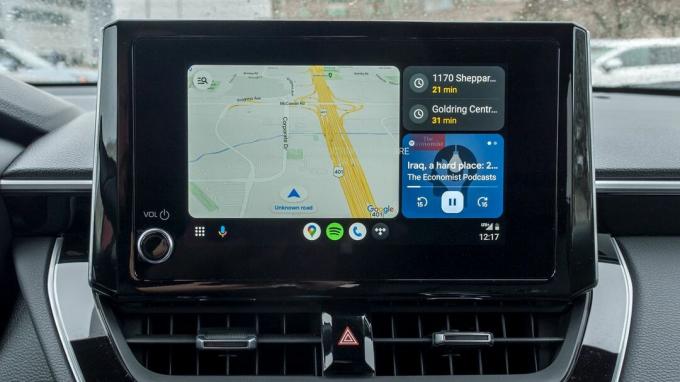
È difficile valutare ciò che Google pensa veramente di Android Auto a questo punto. È qui per rimanere a lungo termine o è solo un trampolino di lancio verso una piattaforma più integrata che risiede nei veicoli stessi? Sono propenso a pensare a quest'ultimo, ma non è chiaro quanto tempo ci vorrà prima che tramonti o lo sostituisca definitivamente. E mentre è ovvio che l'obiettivo in corso sarà una maggiore integrazione con case automobilistiche selezionate, Android Auto è ancora il più onnipresente e accessibile in questo momento.
Non è senza i suoi nodi, ovviamente. Può essere difettoso, fare cose strane come mostrare la musica senza che alcun suono esca dagli altoparlanti o l'Assistente Google interpreta completamente male ciò che hai effettivamente detto. Ho sicuramente avuto alcuni momenti da grattacapo con la piattaforma da quando l'ho usata per la prima volta nel 2015, ma quando Guardo come erano le alternative in quegli anni per i telefoni Android, nient'altro era davvero valido fuori.
Per la maggior parte degli utenti Android, lavorare con l'autoradio di un veicolo rimane l'opzione più sicura. Lungi dall'abbandonarlo, Google sembra continuare a migliorarlo, come evidenziato dal Aggiornamento Coolwalk nel 2022, quindi il tempo dirà quali saranno le prospettive di Android Auto.

AAWireless
Scollega la tua esperienza Android Auto
L'AAWireless ha fatto una dichiarazione fin dall'inizio liberando i telefoni Android per eseguire Android Auto senza collegarsi. Facile da configurare e con un'app per apportare modifiche e mantenerlo aggiornato, è un dongle elegante da tenere in auto.
